 |
 |
|
||
 |
||||
Escaneado a un archivo PDF
Con Full Auto Mode (Modo Automático), puede escanear un documento en un archivo PDF de forma rápida y sencilla.
 |
Coloque el documento original en la superficie para documentos. Para más información, consulte su Manual de usuario.
|
 |
Inicie Epson Scan. Consulte las instrucciones en Inicio del escaneado con Epson Scan.
|
 |
Si el cuadro Mode (Modo) de la esquina superior derecha de la ventana Epson Scan está configurado como Full Auto Mode (Modo Automático), haga clic en el botón Customize (Personalizar).
|
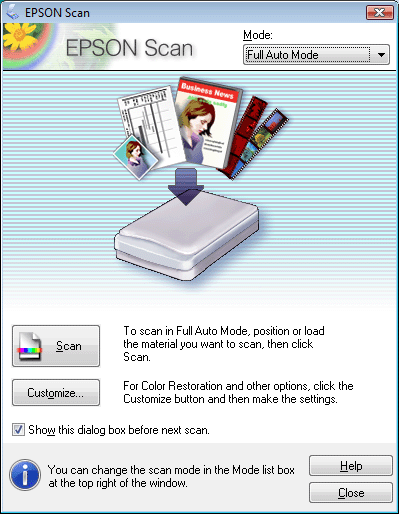
 Nota:
Nota:|
Si desea cambiar el modo de escaneado, consulte Cambio del modo de escaneado.
|
 |
Aparecerá la ventana Customize (Personalizar).
|
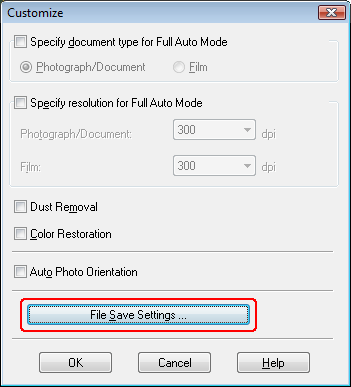
Haga clic en el botón File Save Settings (Ajustes de Guardar Archivo).
 |
Seleccione PDF como el ajuste de Type (Tipo). Debajo, aparecerán los ajustes actuales de Paper Size (Tamaño Papel), Orientation (Orientación), Margin (Margen) y otros.
|
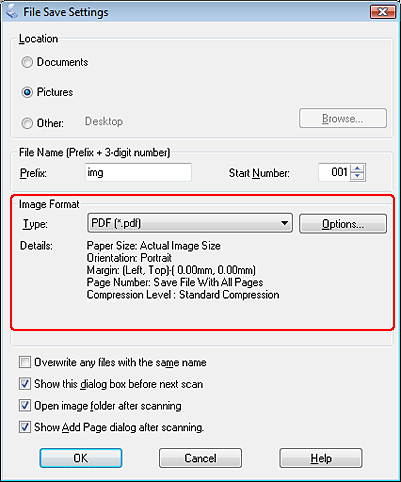
 |
Haga clic en el botón Options (Opciones). Aparecerá la ventana Epson PDF Plug-in Settings (Ajustes del Plug-in EPSON PDF).
|
Si desea especificar el número máximo de páginas que se puede incluir en un archivo PDF, configure el ajuste de Select number to make file (Selec. nº para hacer arch.).
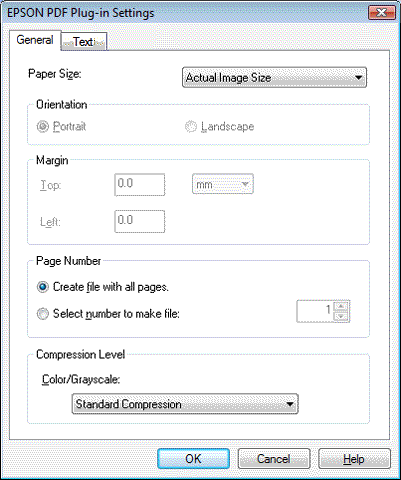
Si desea crear un archivo PDF en el que se pueda buscar, haga clic en la ficha Text (Texto), seleccione la casilla Create searchable PDF (Crear PDF con capac. de búsqueda) y luego su idioma en la lista Text Language (Idioma del Texto).
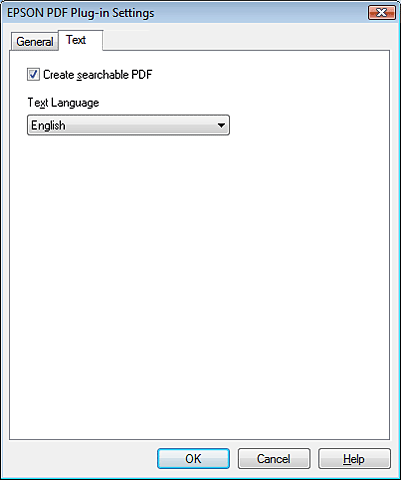
 Nota:
Nota:|
La ficha Text (Texto) sólo está disponible cuando está instalado ABBYY FineReader Sprint Plus. Si en su país no dispone de ABBYY FineReader Sprint Plus, no verá la ficha Text (Texto).
|
Para más detalles sobre los demás ajustes de la ventana EPSON PDF Plug-in Settings (Ajustes del Plug-in EPSON PDF), consulte la Ayuda de Epson Scan.
 |
Cuando haya terminado de seleccionar los ajustes de archivos, haga clic en OK (Aceptar).
|
 |
Haga clic en OK (Aceptar) de nuevo para cerrar la ventana Customize (Personalizar).
|
 |
Haga clic en el botón Scan (Escanear). Epson Scan empezará a escanear en el Full Auto Mode (Modo Automático).
|
 |
Según cómo haya iniciado Epson Scan, el programa guardará el archivo en la ubicación que haya especificado o abrirá la imagen escaneada en su programa de escaneado. Si desea más información, consulte Finalización del escaneado.
|
Escaneado de varias páginas a un archivo PDF (Sólo en el Modo Fácil/Modo Profesional)
En el Home Mode (Modo Fácil) o Professional Mode (Modo Profesional), puede escanear varias páginas de un documento, revista o diario, y guardarlas como un archivo PDF en el ordenador. Epson Scan muestra una página de edición para que pueda ver las páginas conforme las escanea y reorganiza, las rota o borra según lo estime necesario.
También puede especificar el número máximo de páginas que se pueden incluir en un archivo PDF. Por ejemplo: si escanea documentos de 20 páginas y especifica que se pueden incluir 4 páginas en un PDF, automáticamente se crearán 5 archivos PDF.
 |
Coloque la primera página del documento original en la superficie para documentos. Para más información, consulte su Manual de usuario.
|
 |
Inicie Epson Scan. Consulte las instrucciones en Inicio del escaneado con Epson Scan.
|
 |
Seleccione los ajustes básicos del tipo de originales que vaya a escanear y luego seleccione el ajuste de destino de la forma en que vaya a utilizar sus imágenes. Consulte Selección de los ajustes básicos.
|
 Nota:
Nota:|
Si desea cambiar el modo de escaneado, consulte Cambio del modo de escaneado.
|
 |
Haga clic en el botón Preview (Previo) para previsualizar las imágenes y seleccione el área de escaneado. Consulte Previsualización y ajuste del área de escaneado.
|
 |
Haga clic en el botón Scan (Escanear). Aparecerá la ventana File Save Settings (Ajustes de Guardar Archivo).
|
 |
Seleccione PDF como el ajuste de Type (Tipo). Debajo, aparecerán los ajustes actuales de Paper Size (Tamaño Papel), Orientation (Orientación), Margin (Margen) y otros.
|
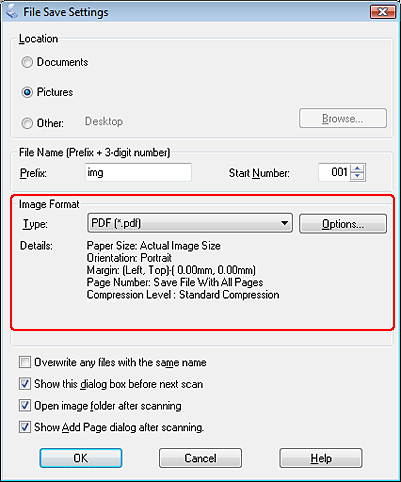
 |
Haga clic en el botón Options (Opciones). Aparecerá la ventana Epson PDF Plug-in Settings (Ajustes del Plug-in EPSON PDF).
|
Si desea especificar el número máximo de páginas que se puede incluir en un archivo PDF, configure el ajuste de Select number to make file (Selec. nº para hacer arch.).
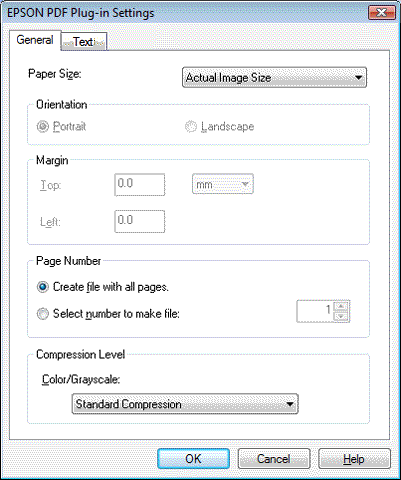
Si desea crear un archivo PDF en el que se pueda buscar, haga clic en la ficha Text (Texto), seleccione la casilla Create searchable PDF (Crear PDF con capac. de búsqueda) y luego su idioma en la lista Text Language (Idioma del Texto).
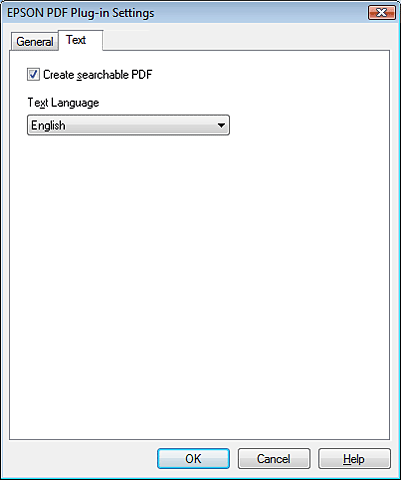
 Nota:
Nota:|
La ficha Text (Texto) sólo está disponible cuando está instalado ABBYY FineReader Sprint Plus. Si en su país no dispone de ABBYY FineReader Sprint Plus, no verá la ficha Text (Texto).
|
Para más detalles sobre los demás ajustes de la ventana EPSON PDF Plug-in Settings (Ajustes del Plug-in EPSON PDF), consulte la Ayuda de Epson Scan.
 |
Seleccione los ajustes adecuados para su documento y haga clic en OK (Aceptar). Regresará a la ventana File Save Settings (Ajustes de Guardar Archivo).
|
 |
Cuando haya terminado de seleccionar los ajustes de archivos, haga clic en OK (Aceptar). Epson Scan escaneará la página y mostrará esta ventana.
|

 Nota:
Nota:|
Si ha desactivado la casilla Show Add Page dialog after scanning (Mostrar diálogo Añadir página tras escaneo) de la ventana File Save Settings (Ajustes de Guardar Archivo), esta ventana no aparecerá y Epson Scan guardará el documento automáticamente.
|
 |
Si el documento que va a escanear sólo tiene una página, o si no desea modificar las páginas, haga clic en Save File (Guardar archivo) y vaya al paso 9.
|
Si va a escanear varias páginas, haga clic en Add page (Añadir página), sustituya la primera página de la superficie para documentos por la segunda página y haga clic en Scan (Escanear). Repita este paso para cada página del documento. Cuando haya terminado, haga clic en Edit page (Editar página) y vaya al paso 11.
 Nota:
Nota:|
Puede escanear un máximo de 999 páginas de un documento de vez.
|
 |
En la ventana Editing Page (Página de edición), aparecerán miniaturas de cada página escaneada.
|
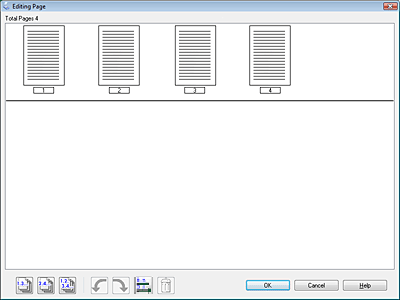
En la ventana Editing Page (Página de edición) aparecen miniaturas de cada página escaneada. Puede utilizar las herramientas de la ventana Editing Page (Página de edición) para seleccionar, rotar, reorganizar y borrar páginas del documento. Haga clic en el botón Help (Ayuda) si desea más información.
Si desea incluir todas las páginas del documento en el archivo PDF con su aspecto actual, vaya al paso 11.
Si no necesita incluir algunas páginas, haga clic en los iconos de  páginas impares o de
páginas impares o de  páginas pares, o haga clic en cada una de las páginas que no necesite. A continuación, haga clic en el icono de borrar
páginas pares, o haga clic en cada una de las páginas que no necesite. A continuación, haga clic en el icono de borrar  para borrarlas.
para borrarlas.
 páginas impares o de
páginas impares o de  páginas pares, o haga clic en cada una de las páginas que no necesite. A continuación, haga clic en el icono de borrar
páginas pares, o haga clic en cada una de las páginas que no necesite. A continuación, haga clic en el icono de borrar  para borrarlas.
para borrarlas.Si desea rotar páginas, haga clic sobre ellas o utilice los iconos de  páginas impares, de
páginas impares, de  páginas pares, o de
páginas pares, o de  todas las páginas para seleccionar las páginas. A continuación, haga clic en el icono de girar a la izquierda
todas las páginas para seleccionar las páginas. A continuación, haga clic en el icono de girar a la izquierda  o a la derecha
o a la derecha  para rotarlas.
para rotarlas.
 páginas impares, de
páginas impares, de  páginas pares, o de
páginas pares, o de  todas las páginas para seleccionar las páginas. A continuación, haga clic en el icono de girar a la izquierda
todas las páginas para seleccionar las páginas. A continuación, haga clic en el icono de girar a la izquierda  o a la derecha
o a la derecha  para rotarlas.
para rotarlas. Nota:
Nota:|
El icono de borrar
 no está disponible si se han seleccionado todas las páginas del documento. no está disponible si se han seleccionado todas las páginas del documento. |
Para más información sobre las herramientas de la ventana Editing Page (Página de edición), consulte la Ayuda de Epson Scan.
 |
Cuando haya terminado de editar las páginas del documento, haga clic en OK (Aceptar). El documento se guarda como un archivo PDF en la carpeta Pictures (Imágenes) o My Pictures (Mis Imágenes), y se volverá a la ventana de Epson Scan.
|
 |
Haga clic en Close (Cerrar) para salir de Epson Scan.
|
